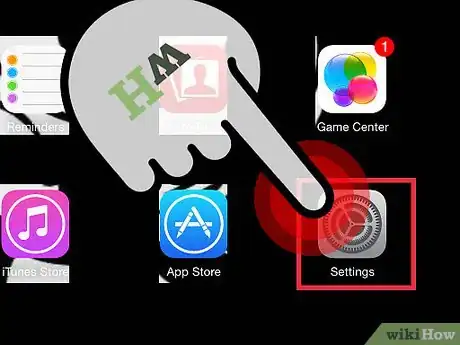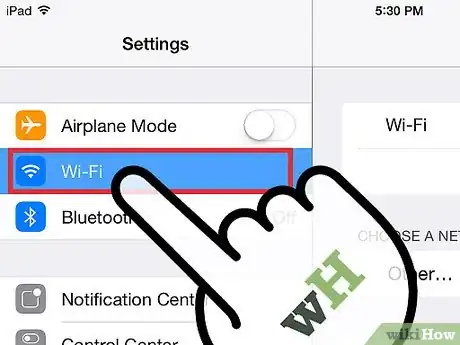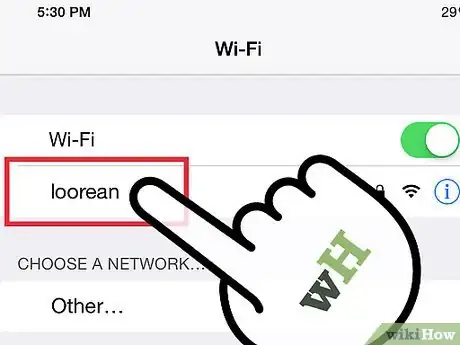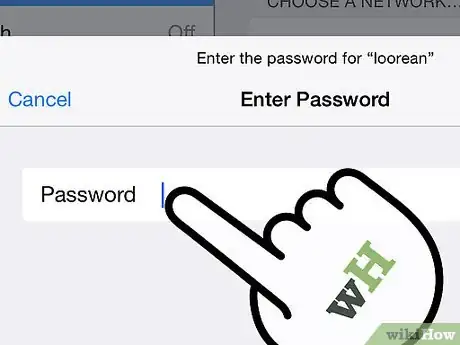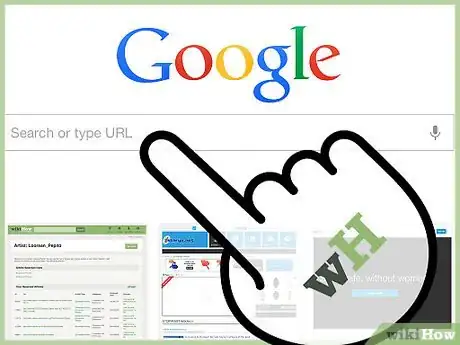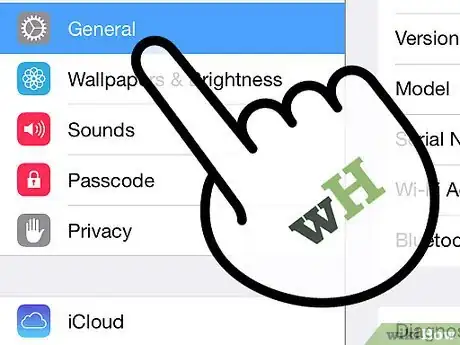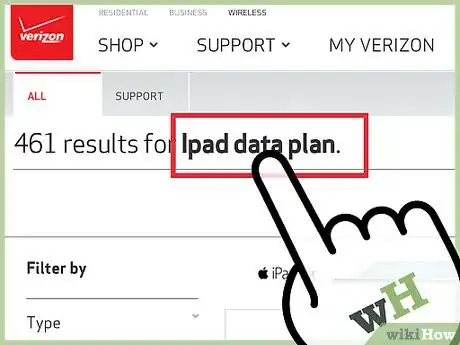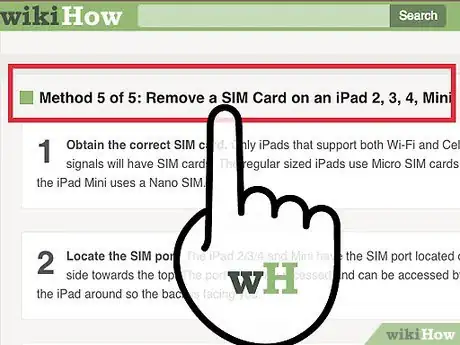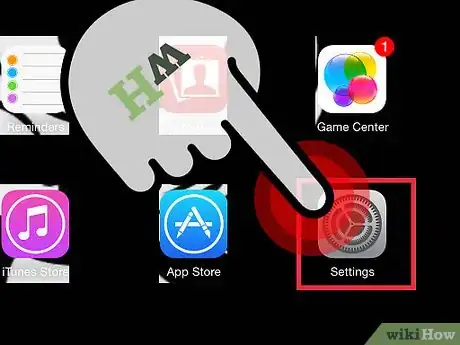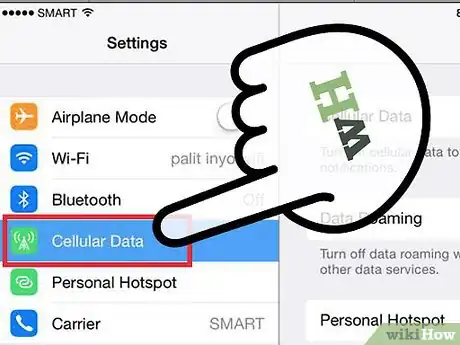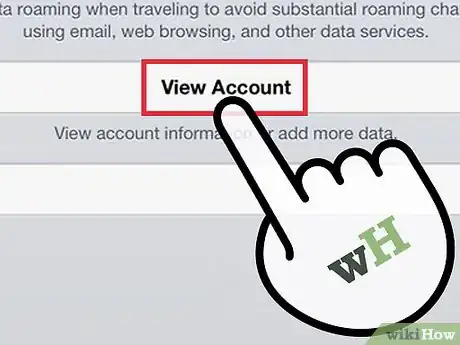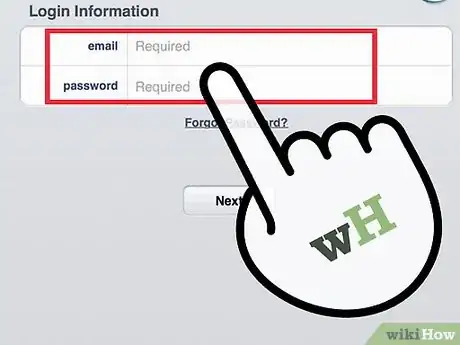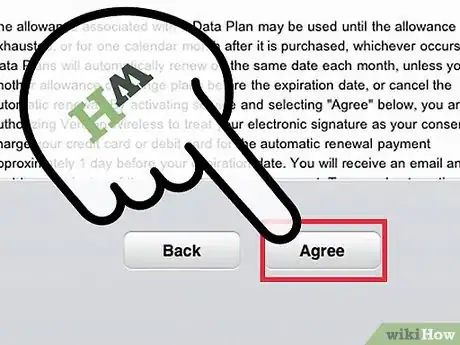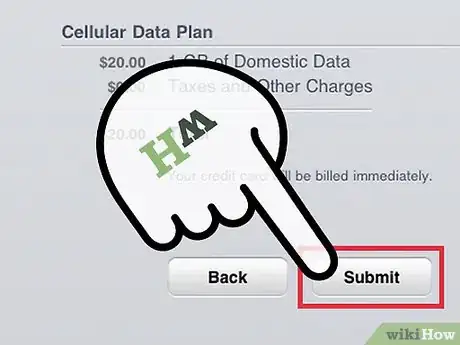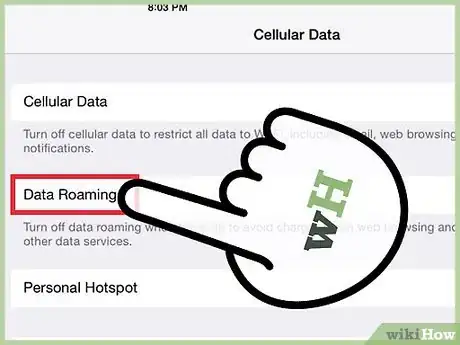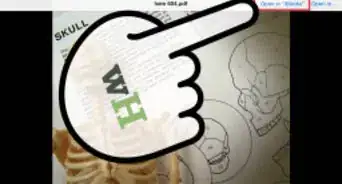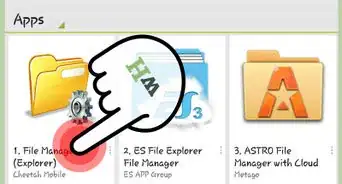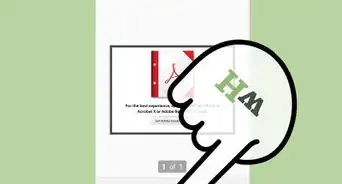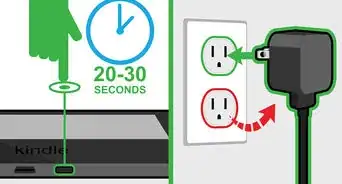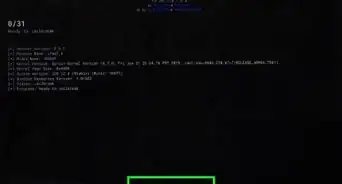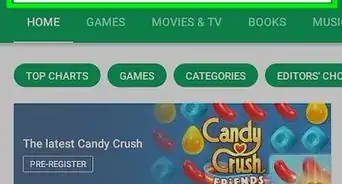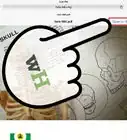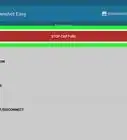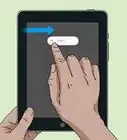wikiHow è una "wiki"; questo significa che molti dei nostri articoli sono il risultato della collaborazione di più autori. Per creare questo articolo, 14 persone, alcune in forma anonima, hanno collaborato apportando nel tempo delle modifiche per migliorarlo.
Questo articolo è stato visualizzato 31 630 volte
Il tuo iPad può accedere a Internet tramite una rete wireless o un abbonamento dati per cellulare. Se ti connetti via wireless, non devi spendere nulla per andare su Internet, a meno che il particolare hotspot usato non sia a pagamento. Un abbonamento dati per cellulare, invece, ti costerà sicuramente del denaro, ma potrai connetterti a Internet da qualunque posto ci sia del segnale.
Passaggi
Utilizzare una Rete Wireless
-
1Apri l’applicazione Impostazioni sulla schermata Home del tuo iPad. Se non riesci a trovarla, scrivi “Impostazioni” nella barra di ricerca.
-
2Tocca "Wi-Fi". Questa voce di solito è presente in cima alla lista delle opzioni. Assicurati che sia su ON. Sarà verde (iOS 7) o blu (iOS 6) se è abilitata.
-
3Seleziona una rete tra quelle disponibili che appariranno nella lista “Wi-Fi”. Tocca quella a cui ti vuoi connettere.
- Se la rete che ti serve non è presente in elenco, assicurati di essere sotto copertura e che sia adeguatamente configurata.
-
4Inserisci la password. La maggior parte delle reti sono sicure, la qual cosa significa che ti verrà chiesta una password per connetterti. Se non la conosci, chiedi all’amministratore della rete. Se l’hai dimenticata, leggi una guida wikiHow su come recuperarla.
-
5Prova la connessione. Dopo aver inserito la tua password, l’iPad tenterà di connettersi alla rete. Se ci riuscirà, vedrai il simbolo Wi-Fi apparire nell’angolo superiore sinistro dello schermo. Apri Safari e prova a caricare un sito Web.[1]Pubblicità
Utilizzare una Rete Dati per Cellulare
-
1Assicurati che il tuo iPad sia compatibile. Solo alcuni modelli di iPad si connettono alla rete dati per cellulare. Il tuo iPad deve essere in grado di accettare una Sim card.
-
2Abbonati a un piano dati adeguato. Dopo esserti assicurato che il tuo iPad supporti la rete dati per cellulare, sottoscrivi un piano dati per l’iPad. Non è disponibile con tutti i gestori, per cui farai bene ad informarti su tutte le opzioni.
-
3Inserisci la tua SIM card ricevuta dal tuo gestore per poterti connettere alla rete. Il rivenditore potrebbe avertela già inserita. In caso negativo, puoi sempre cercare una guida wikiHow.
-
4Apri l’applicazione Impostazioni sulla schermata Home del tuo iPad. Se non riesci a trovarla, scrivi “Impostazioni” nella barra di ricerca.
-
5Tocca "Dati Cellulare". Di solito trovi questa voce in cima alla lista delle opzioni. Assicurati che sia su ON. Sarà verde (iOS 7) o blu (iOS 6) se è attivata.
-
6Tocca "Visualizza Account". Sulla schermata successiva, tocca "Imposta Nuovo Account".
-
7Inserisci le tue informazioni personali (nome, numero di telefono, informazioni per il login e per la fatturazione). Il tuo gestore dati ti darà le informazioni che ti servono.
-
8Leggi e accetta i termini che ti verranno mostrati dopo aver configurato il tuo account. Leggi gli accordi e poi tocca ”Accetto” per continuare.
-
9Conferma le tue impostazioni. Ti verrà mostrato un riassunto delle impostazioni del tuo account che dovrai controllare.
- Dopo aver confermato le tue impostazioni, ti verrà notificato il tuo piano è stato attivato. Potrebbero volerci alcuni minuti.
-
10Decidi se vuoi attivare il roaming dei dati. Se esci dalla rete del tuo gestore, potresti voler comunque utilizzare Internet. Il roaming di solito ha un costo aggiuntivo che devi voler sostenere.
- Per attivare il Roaming Dati, tocca Impostazioni, poi Dati Cellulare. Imposta "Roaming Dati" su ON. Ti verrà chiesto di confermare che vuoi attivare il roaming.[2]
Pubblicità
Consigli
- Se nella schermata Dati Cellulare non vedi Visualizza Account, assicurati che la tua Sim sia inserita nell’iPad quando lo connetti a iTunes. Potrebbe venirti segnalato che c’è un aggiornamento per le impostazioni del tuo gestore. Clicca Sì, dopodiché dovresti vedere Visualizza Account.